Włącz przekierowanie portów dla TP-LINK TL-MR3420
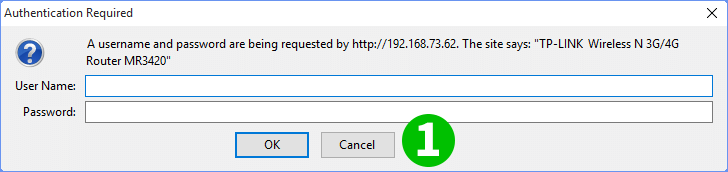
1 Zaloguj się do routera przy użyciu swojej nazwy użytkownika i hasła (w dolnej części urządzenia znajduje się domyślny użytkownik, hasło i adres IP routera)
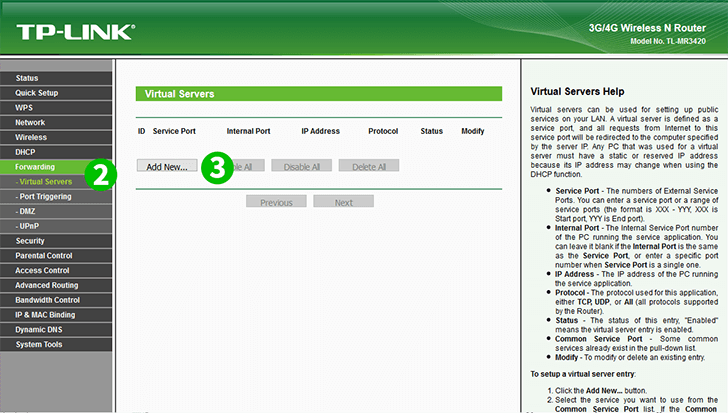
2 Kliknij menu „Forwarding”, aby otworzyć więcej podmenu, a następnie kliknij „Virtual Servers”
3 Kliknij „Add New”, aby dodać więcej danych przekazywania
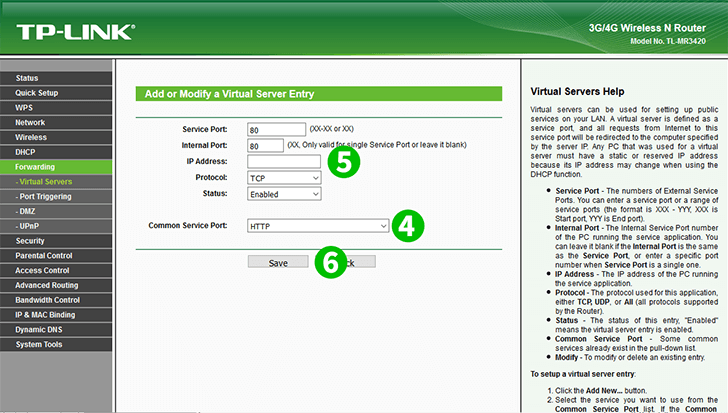
4 Wybierz „HTTP” z „Common Service Port”, a niektóre pola zostaną automatycznie wypełnione
5 Wypełnij pole „IP Address” IP Address IP komputera, na którym działa cFos Personal Net
6 Kliknij „Save”, a następnie „Done”
Przekierowanie portów jest teraz skonfigurowane dla twojego komputera!
Włącz przekierowanie portów dla TP-LINK TL-MR3420
Instrukcje dotyczące aktywacji przekierowania portów dla TP-Link TL-MR3420